IT-experts gebruiken vaak jargontermen wanneer ze verwijzen naar veelvoorkomende problemen of problemen. Een van die termen is 'Sorry, we hebben problemen met het openen van dit item in Outlook'. Deze term wordt gebruikt om een probleem te beschrijven dat optreedt wanneer een gebruiker een item probeert te openen in Outlook, maar het item niet verschijnt. Er zijn een paar mogelijke oorzaken van dit probleem en een paar manieren om het op te lossen. Een mogelijke oorzaak van dit probleem is dat het item zich in een map bevindt die is ingesteld op 'Niet automatisch uitvouwen'. Om dit op te lossen, kan de gebruiker naar de mapinstellingen gaan en de instelling wijzigen in 'Automatisch uitvouwen'. Een andere mogelijke oorzaak is dat het item zich in een map bevindt die is ingesteld op 'Items niet automatisch openen'. Om dit op te lossen, kan de gebruiker naar de mapinstellingen gaan en de instelling wijzigen in 'Items automatisch openen'. Als geen van deze oplossingen werkt, kan de gebruiker proberen het item in een andere browser te openen of het item in een nieuw venster te openen.
Een beetje Microsoft Outlook gebruikers ondervinden een probleem wanneer ze e-mail proberen te lezen of openen in de Outlook-desktopclient op hun Windows 11/10 computer kunnen ze dat niet. Na het selecteren van een letter uit Lijst van items , in plaats van e-mailinhoud weer te geven op Leesgedeelte . En dubbelklikken op de e-mail geeft dit weer Sorry, we hebben problemen met het openen van dit item. foutmelding. Het hele bericht ziet er als volgt uit:
Sorry, we hebben problemen met het openen van dit item. Dit kan tijdelijk zijn, maar als u het opnieuw ziet, wilt u misschien Outlook opnieuw opstarten.

Als u dit probleem ook heeft, kan dit bericht nuttig zijn. U moet Microsoft Outlook en uw computer al verschillende keren opnieuw hebben opgestart, maar het probleem bleef bestaan. De oplossingen in dit bericht kunnen dus van pas komen om uw probleem op te lossen. Voordat u deze oplossingen probeert, moet u ook uw Microsoft Outlook bijwerken en kijken of uw probleem is opgelost. Zo niet, bekijk dan de onderstaande oplossingen.
Sorry, we hebben problemen met het openen van dit item in Outlook
Om het te repareren Sorry, we hebben problemen met het openen van dit item. Dit kan tijdelijk zijn, maar als u het opnieuw ziet, wilt u misschien Outlook opnieuw opstarten. probleem op uw Windows 11/10-computer, probeert u de onderstaande oplossingen:
- Herstel standaard Outlook-weergave-instellingen
- Wis de map RoamCache
- Herstel Outlook-gegevensbestanden
- Herstel uw Outlook-account.
1] Herstel standaard Outlook-weergave-instellingen
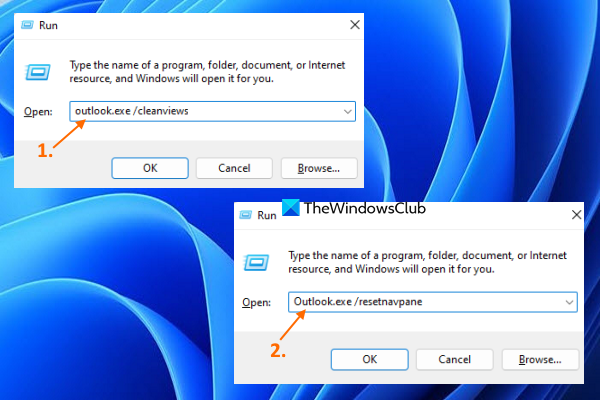
Als dit probleem zich voordoet nadat u wijzigingen in uw kijkvoorkeuren heeft aangebracht, zou u dat moeten doen standaard weergave-instellingen herstellen voor de Outlook-desktopclient. Deze optie heeft voor veel gebruikers gewerkt en misschien ook voor u. Dit zijn de stappen:
- Sluit Microsoft Outlook als u dit hebt geopend
- open Commando uitvoeren doos gebruiken Win+R sneltoets
- Voer |_+_| in in het tekstvak Uitvoeren.
- Klik PRIMA knop
- Wanneer de opdracht wordt uitgevoerd, wordt uw Outlook-profiel geladen en wordt de Outlook-interface geopend.
- Open het opdrachtvenster Uitvoeren opnieuw.
- Voer |_+_| in in het tekstveld.
- Klik PRIMA knop.
Controleer nu of u toegang heeft tot de e-mail.
reminder software
2] Wis de map RoamCache
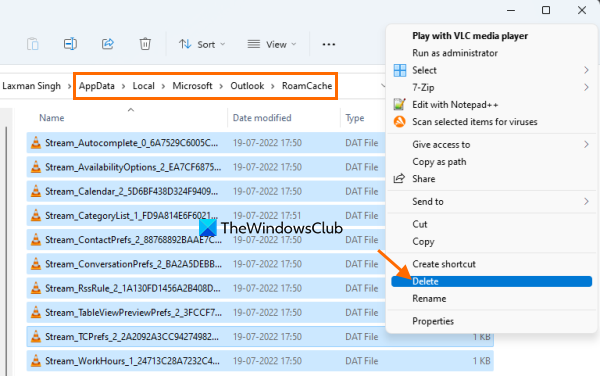
Als de in de cache opgeslagen Microsoft Outlook-gegevens in RoamCache map is beschadigd, kan dit ook verschillende problemen veroorzaken, waaronder deze probleem met het openen van dit item in Outlook fout. In dit geval moet u dus de cache van Microsoft Outlook-gegevens wissen. Uw e-mails, contacten en andere Outlook-gegevens worden niet verwijderd. Alleen de cachegegevens worden gewist, die automatisch opnieuw worden aangemaakt. Volg deze stappen:
- Open Verkenner
- Plak het volgende pad in de adresbalk van Verkenner:
- Klik Binnenkomen sleutel
- Selecteer alle gegevens in de map RoamCache.
- Verwijder ze.
Verbonden: Outlook verzendt geen e-mails op Windows, met of zonder bijlagen.
3] Herstel Outlook-gegevensbestanden
Outlook-gegevensbestand ( .ost En .PST ) bevat uw Outlook-berichten of e-mails en andere items. Als uw Outlook-gegevensbestand beschadigd is, kan dit tot verschillende problemen leiden. En dat is misschien de reden waarom u geen toegang hebt tot e-mail in de Outlook-desktopclient. Daarom moet u het beschadigde Outlook-gegevensbestand repareren. Om dit te doen, kunt u de ingebouwde gebruiken Het Postvak IN van Microsoft Outlook herstellen een tool die helpt bij het repareren van beschadigde Outlook PST- en OST-persoonlijke gegevensbestanden.
Voordat u dit doet, moet u ook eerst een back-up van uw gegevensbestanden maken, zodat deze indien nodig kunnen worden hersteld. Open hiervoor Verkenner en voer in Perspectief map. Hier is het pad:
|_+_|Kopieer naar deze map .ost En .PST gegevensbestand(en) beschikbaar voor uw Microsoft Outlook-account en plak ze in een andere map op uw Windows 11/10-computer.
4] Herstel Outlook-account
Als de bovenstaande opties niet helpen, moet u uw Outlook-account of -profiel herstellen. Deze instelling werkt wanneer Outlook geen e-mails synchroniseert, u geen e-mails kunt ontvangen en verzenden, enz. Het kan ook werken wanneer u geen toegang hebt tot e-mails en dit probleem ondervindt. Dit zijn de stappen:
- Open de Microsoft Outlook-client
- Klik op Bestand menu
- open Account instellingen drop-down menu
- Klik op Account instellingen keuze. Er wordt een apart vak geopend
- Toegang tot E-mailadres tabblad in dit veld
- Selecteer een account of profiel
- Klik Reparatie knop.
Volg nu de instructies van de herstelwizard en start Microsoft Outlook opnieuw op. Je probleem zou nu weg moeten zijn.
Ik hoop dat dit helpt.
camstudio open source
Hoe repareer ik dat Outlook-e-mail niet wordt geopend?
Als u geen e-mails kunt openen die zijn ontvangen in de Outlook-desktopclient, kunt u de volgende oplossingen proberen:
- Outlook-cache verwijderen
- Herstel Outlook View-instellingen
- Herstel Outlook-gegevensbestanden, enz.
U kunt de stapsgewijze instructies voor elk van deze oplossingen in dit bericht hierboven bekijken.
Kan dit item dat Outlook al is overzetten niet openen?
Gebruikers kunnen zo'n foutmelding krijgen wanneer ze een grote e-mail proberen te verzenden en deze vastloopt in Microsoft Outlook Outbox. Maar u kunt e-mails verzenden die vastzitten in Microsoft Outlook Outbox om dit probleem op te lossen of het e-mailadres van de boosdoener verwijderen. Om dit te doen, kunt u de volgende oplossingen proberen:
- Sleep de brief naar tocht en verwijder het
- Aanzetten Offline werken modus in Outlook en verwijder de e-mail.
Lees verder: Wat is e-mailversleuteling en hoe versleutel je e-mailberichten.










![Kodi-bufferprobleem op Windows-pc [opgelost]](https://prankmike.com/img/kodi/8C/kodi-buffering-issue-on-windows-pc-fixed-1.png)



